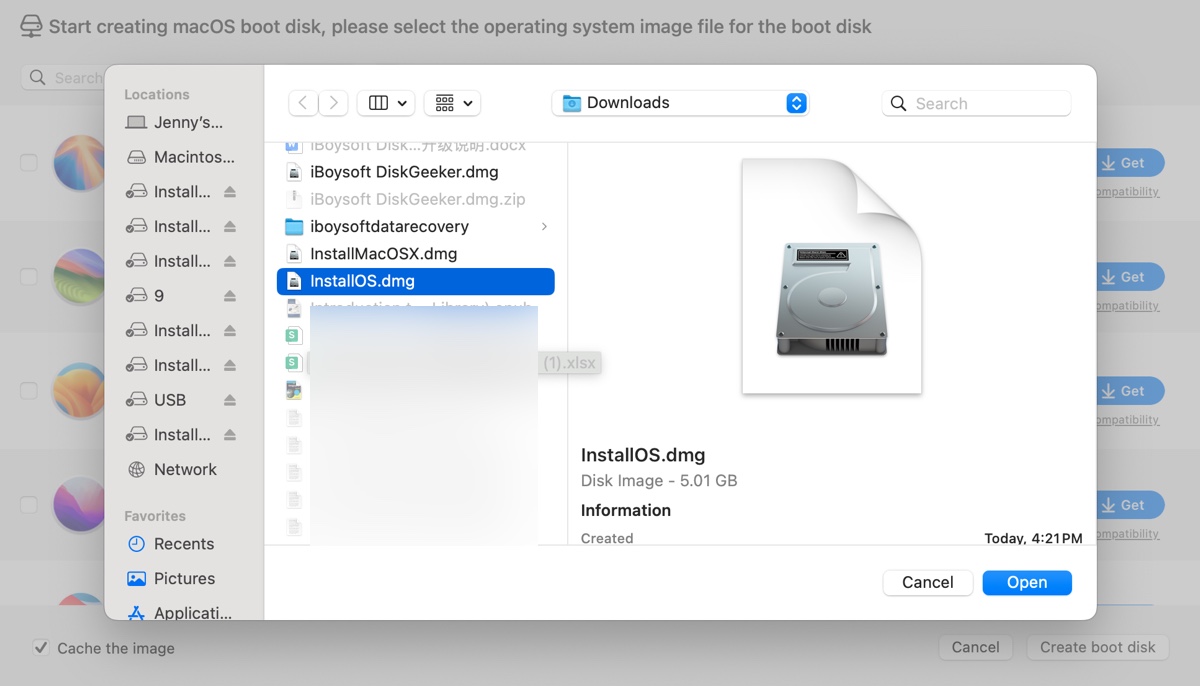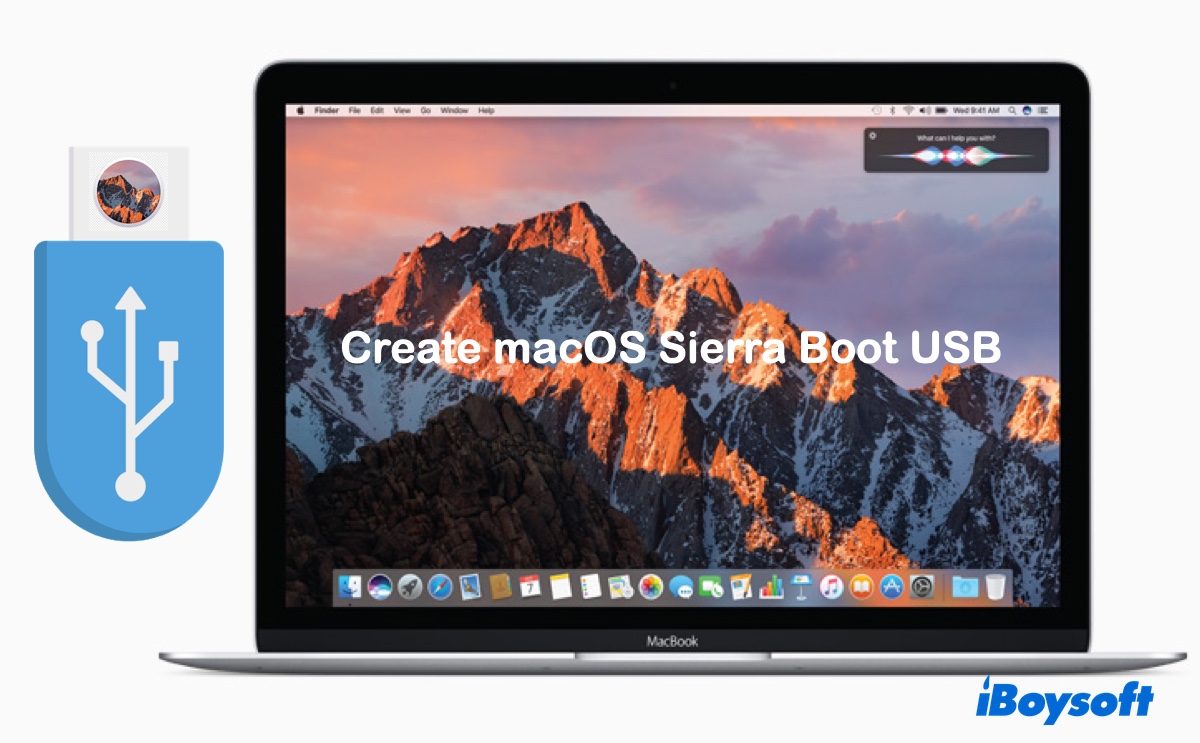Das haben eines bootfähigen macOS Sierra USB-Installationsprogramms ist auf verschiedene Arten hilfreich. Egal, ob Sie planen, macOS Sierra sauber zu installieren, mehrere Macs ohne erneutes Herunterladen des Installationsprogramms einzurichten, einen Mac zu starten, der nicht startet, oder Probleme zu beheben, das macOS Sierra USB-Installationsprogramm bietet Ihnen Flexibilität.
Dieser Artikel führt Sie durch die Schritte zum Erstellen eines bootfähigen macOS Sierra USB und hilft Ihnen, Sierra davon zu installieren.
Wie erstelle ich ein bootfähiges USB für macOS Sierra auf dem Mac?
Bevor Sie fortfahren, müssen Sie einen USB-Stick mit mindestens 8 GB Speicherplatz für das macOS Sierra-Installationsprogramm vorbereiten, das ca. 5 GB beträgt. Außerdem müssen Sie Daten auf dem USB-Stick sichern, da er während des Prozesses neu formatiert wird.
Tipps: Wenn Sie Zeit und Effizienz schätzen, nutzen Sie iBoysoft DiskGeeker, um den bootfähigen macOS Sierra USB-Installer zu erstellen.
Diese macOS bootfähige USB-Software ermöglicht es Ihnen, bootfähige USB-Installer aus DMG-Dateien auf jedem Mac zu erstellen, egal ob er mit macOS Sierra kompatibel ist oder nicht. Mit nur wenigen Klicks können Sie ein funktionierendes macOS Sierra Boot-USB-Laufwerk erstellen, wofür Sie mit dem Terminal dreimal mehr Aufwand benötigen würden.
So erstellen Sie einen bootfähigen USB für macOS Sierra, befolgen Sie diese Schritte:
Schritt 1: Laden Sie die macOS Sierra DMG-Datei herunter.
Schritt 2: Laden Sie die macOS bootfähige USB-Software kostenlos herunter und öffnen Sie sie.
Schritt 3: Wählen Sie den USB aus, auf dem der macOS Sierra-Installer gespeichert werden soll, und klicken Sie auf Boot-Disk erstellen.

Schritt 4: Klicken Sie auf Boot-Disk erstellen > Images durchsuchen, und durchsuchen Sie dann, um die heruntergeladene macOS Sierra DMG-Datei zu finden.
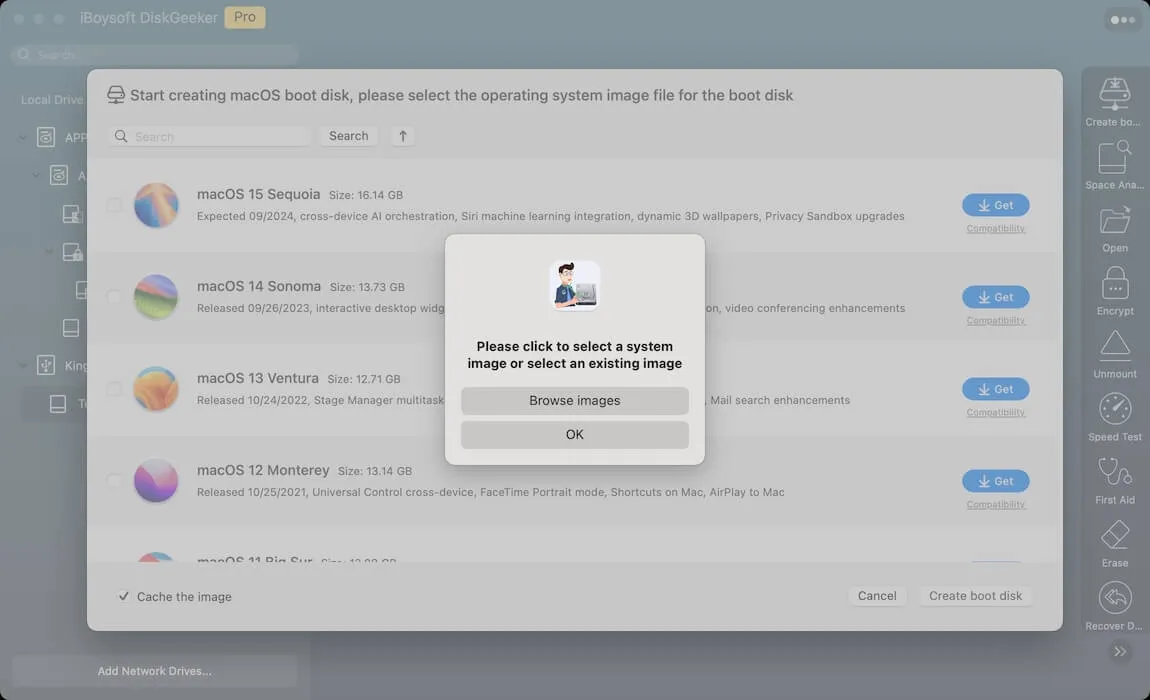
Schritt 5: Tippen Sie auf OK, um das Löschen des Datenträgers zu bestätigen. Der bootfähige macOS Sierra-Installer wird dann automatisch erstellt.

Wenn Sie darauf bestehen, das Boot-Laufwerk manuell zu erstellen, bereiten Sie einen kompatiblen Mac vor, der macOS Sierra unterstützt, und gehen Sie die folgenden Schritte durch:
- Schritt 1: Laden Sie den macOS Sierra-Installer herunter
- Schritt 2: Löschen Sie den externen USB
- Schritt 3: Erstellen Sie den macOS Sierra 10.12 bootfähigen USB im Terminal
- Schritt 4: Installieren Sie Sierra vom USB
Schritt 1: Laden Sie den macOS Sierra-Installer herunter
Apple bietet immer noch die macOS Sierra DMG-Datei für Benutzer an, die sie installieren müssen. Sie können auf diesen Link klicken, um den macOS Sierra-Installer herunterzuladen. Nach dem Download doppelklicken Sie auf die DMG-Datei namens Install macOS, dann doppelklicken Sie auf die PKG-Datei darin und folgen Sie den Anweisungen auf dem Bildschirm, um den macOS Sierra-Installer in Ihren Anwendungen-Ordner zu installieren.
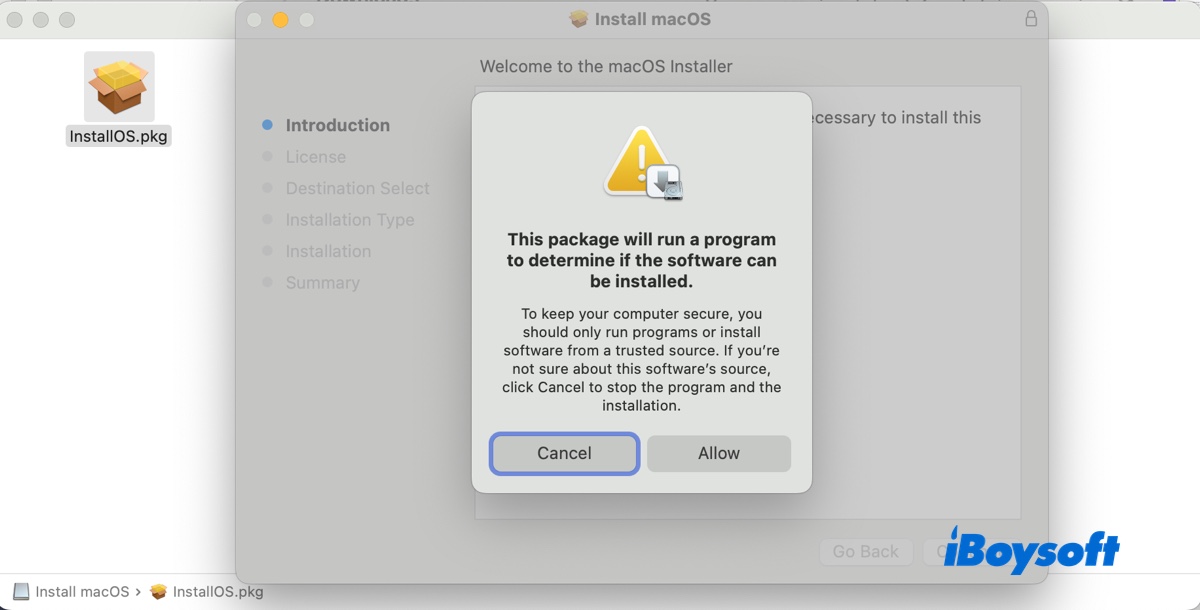
Gehen Sie zum Anwendungen-Ordner und stellen Sie sicher, dass Install macOS Sierra.app aufgeführt ist.
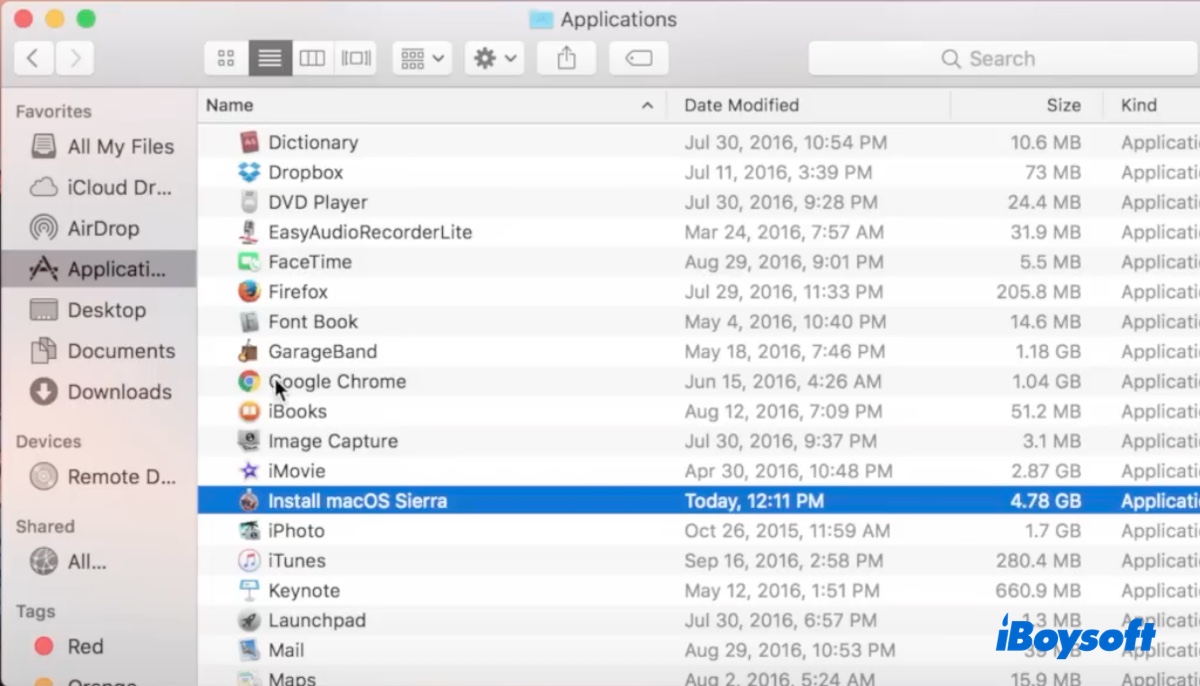
Schritt 2: Löschen Sie den externen USB
Mit dem Installer bereit, ist der nächste Schritt, das USB-Laufwerk vorzubereiten. Beachten Sie, dass dieser Schritt alle Daten auf dem ausgewählten USB-Laufwerk löschen wird.
- Öffnen Sie das Festplatten-Dienstprogramm.
- Klicken Sie auf Ansicht > Alle Geräte anzeigen.
- Wählen Sie das USB-Laufwerk aus und klicken Sie auf Löschen.
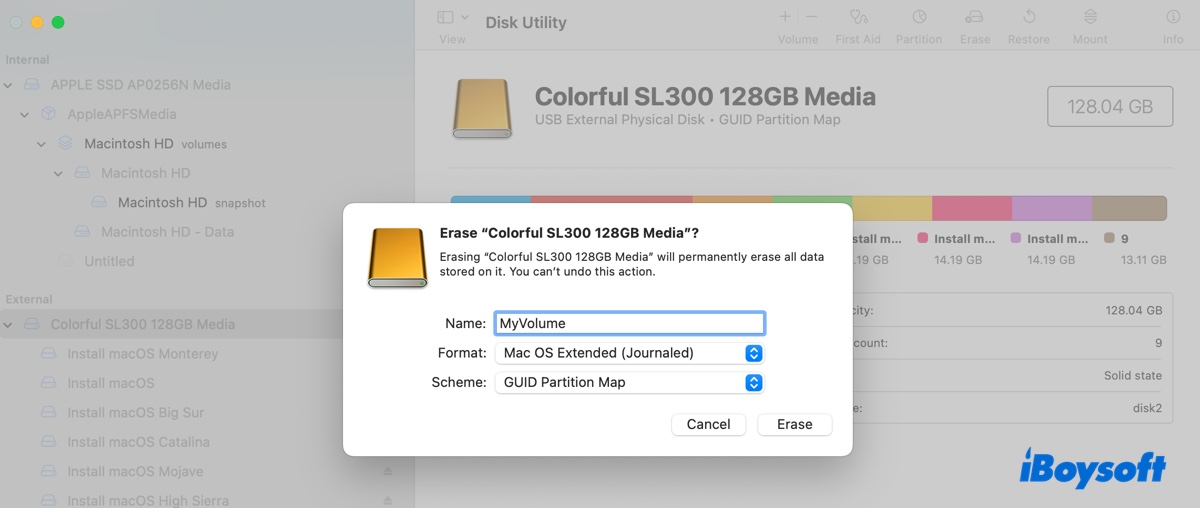
- Nennen Sie das Laufwerk MyVolume.
- Wählen Sie Mac OS Extended (Journaled) als Format.
- Wählen Sie GUID-Partitionskarte als Schema aus.
- Klicken Sie auf Löschen.
Schritt 3: Erstellen Sie das macOS Sierra 10.12 bootfähige USB in Terminal
Jetzt sind Sie bereit, ein macOS Sierra Boot-USB mit Terminal zu erstellen. Bitte kopieren Sie den genauen Befehl anstatt ihn zu tippen, um Syntaxfehler zu vermeiden.
- Starten Sie Terminal.
- Kopieren und fügen Sie den folgenden Befehl in Terminal ein und drücken Sie Enter. (Achten Sie auf den Namen des Installateurs. Wenn es nicht Install macOS Sierra.app ist, überarbeiten Sie den Befehl mit dem tatsächlichen Installationsnamen, der im Anwendungsordner angezeigt wird.)
sudo /Applications/Install\ macOS\ Sierra.app/Contents/Resources/createinstallmedia --volume /Volumes/MyVolume --applicationpath /Applications/Install\ macOS\ Sierra.app --nointeraction(Das Bild unten fügt den &&say Befehl hinzu, der nicht entscheidend für das Erstellen des Boot-Laufwerks ist.)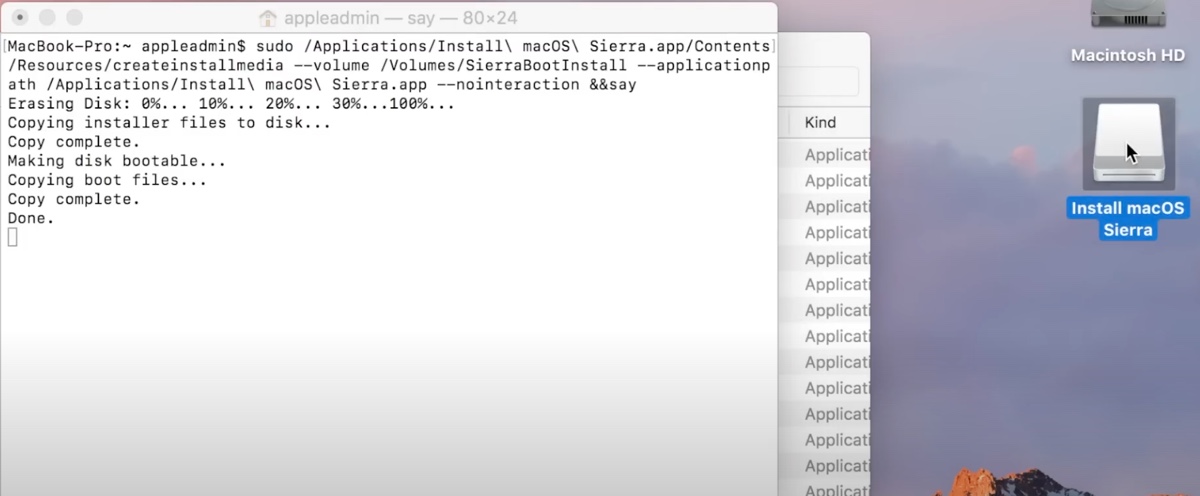
- Geben Sie Ihr Administratorpasswort ein und drücken Sie Enter. (Das Passwort wird nicht auf dem Bildschirm angezeigt.)
- Wenn Sie aufgefordert werden, geben Sie Y ein, um zu bestätigen, dass Sie das Laufwerk formatieren möchten, und drücken Sie Enter.
- Wenn Terminal sagt "Installationsmedien jetzt unter "Volumes/Install macOS" verfügbar", ist Ihr USB-Laufwerk bereit.
Wenn Sie den bootfähigen macOS Sierra USB-Stick nicht erstellen können, beheben Sie es mit diesem Leitfaden: Kann keinen bootfähigen USB-Installer auf dem Mac erstellen
Schritt 4: Installieren von Sierra von USB
Der letzte Schritt besteht darin, von macOS Sierra USB zu booten und es auf Ihrem Mac oder einem externen Laufwerk zu installieren, je nach Zweck.
Befolgen Sie die folgenden Schritte, um Ihren Mac von dem bootfähigen macOS Sierra USB-Installer zu booten.
So booten Sie vom macOS Sierra USB-Installer:
Auf einem Mac mit Intel-Basis: (Falls Sie einen T2 Mac haben, stellen Sie sicher, dass das Startup Security Utility auf das Booten von externen oder entfernbaren Medien eingestellt ist.)
- Schalten Sie Ihren Mac aus.
- Drücken Sie die Ein-/Aus-Taste und halten Sie dann sofort die Optionstaste gedrückt.
- Lassen Sie die Taste los, wenn Sie einen dunklen Bildschirm mit bootfähigen Volumes sehen.
- Wählen Sie den bootfähigen macOS Sierra Installer und klicken Sie auf den Bildschirmpfeil.
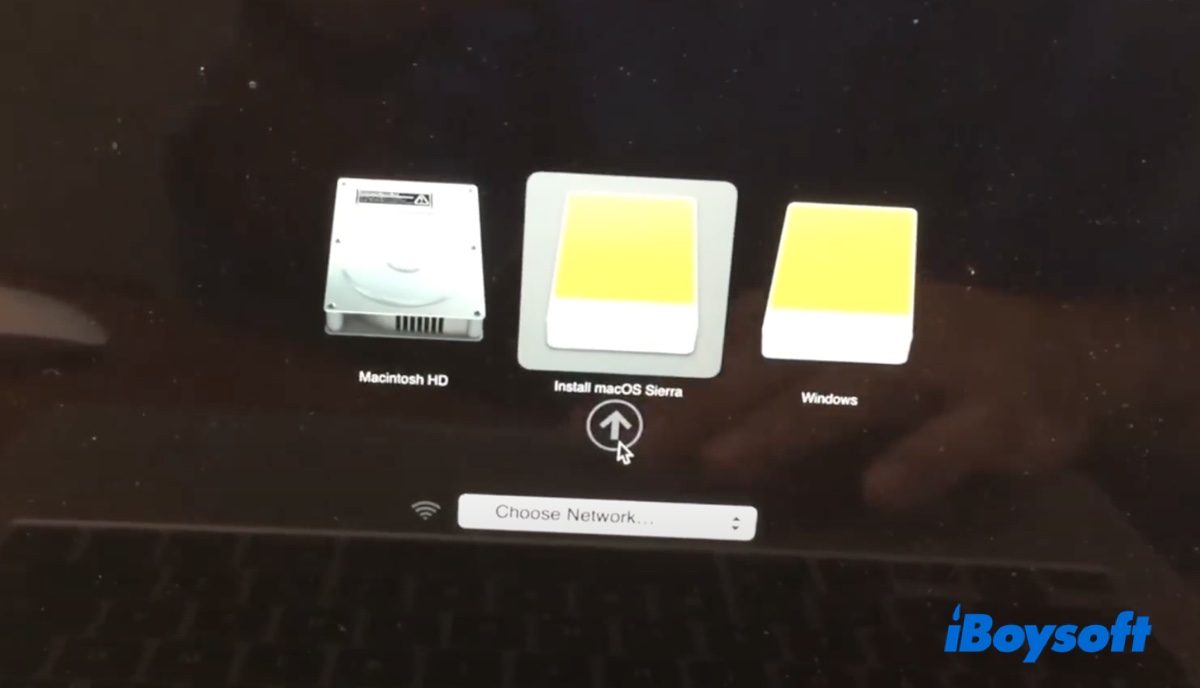
Auf einem Apple Silicon Mac:
- Fahren Sie Ihren Mac herunter.
- Drücken Sie die Ein-/Aus-Taste, bis Ihr Mac hochfährt und Startoptionen lädt.
- Wählen Sie den bootfähigen USB für macOS Sierra 10.12 aus und klicken Sie auf Fortfahren.
Dann können Sie macOS Sierra mit den folgenden Schritten installieren.
So installieren Sie Sierra von USB:
- Wählen Sie bei Aufforderung im Dienstprogrammfenster Ihre Sprache aus.
- Wählen Sie im Dienstprogrammfenster Installieren von macOS Sierra aus und klicken Sie auf Fortfahren.
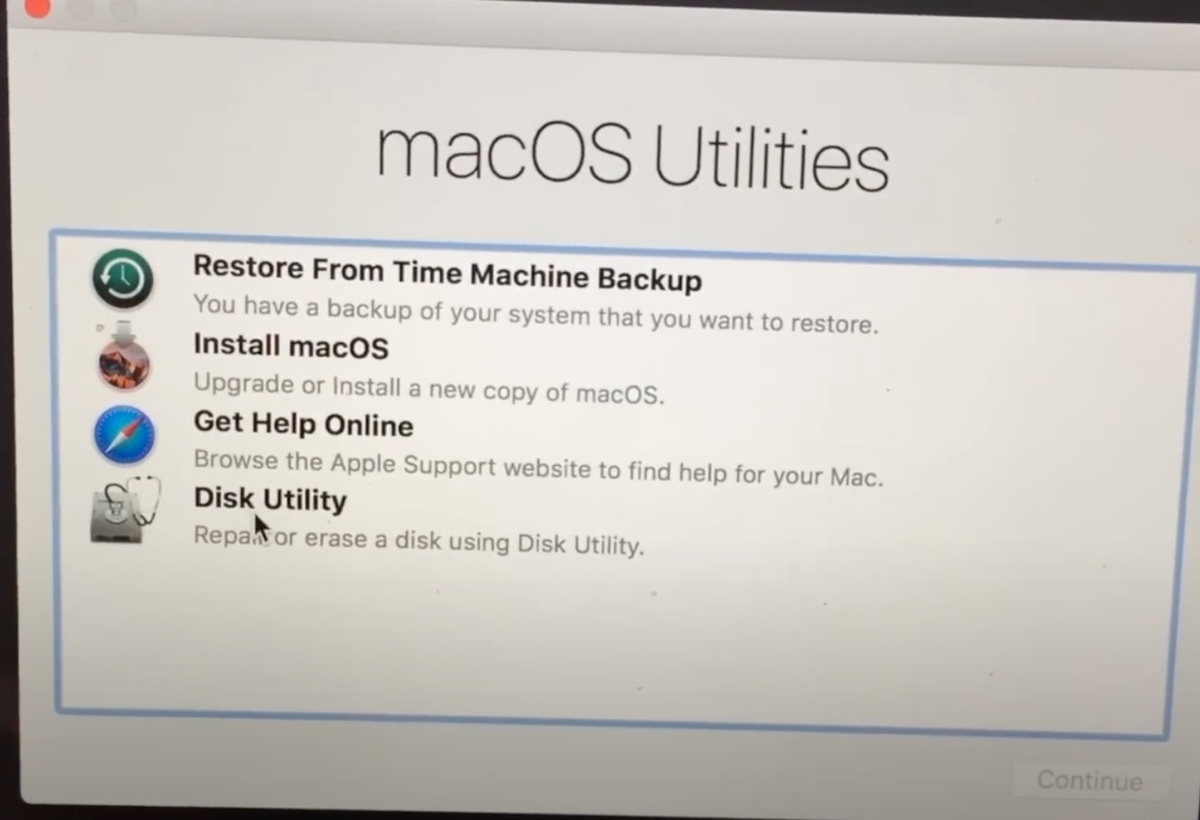
- Befolgen Sie die Anweisungen auf dem Bildschirm.
- Wählen Sie beim Auswählen des Laufwerks, auf dem Sie macOS Sierra installieren möchten, Ihre interne Festplatte (Macintosh HD) aus.
- Wenn Sie Sierra auf dem USB-Laufwerk installieren möchten, wählen Sie stattdessen dieses aus.

So erstellen Sie einen bootfähigen USB für macOS Sierra 10.12 aus DMG. Teilen Sie es mit anderen!
Wie erstelle ich einen macOS Sierra Boot-USB in Windows 11/10/8/7?
Wenn Sie keinen Mac haben, um den bootfähigen USB-Installer für macOS Sierra zu erstellen, können Sie Ihren Windows-PC mit einem Tool wie TransMac verwenden. Damit können Sie die macOS Sierra DMG-Datei auf das externe USB-Laufwerk wiederherstellen, um es bootfähig zu machen.
Lesen Sie diesen Leitfaden weiter für weitere Details: Wie erstelle ich macOS Bootfähigen USB von Windows 10/11/8/7